QQ邮箱文件中转站内的文件怎么删除 QQ邮箱文件中转站内的文件删除教程分享
- WBOYWBOYWBOYWBOYWBOYWBOYWBOYWBOYWBOYWBOYWBOYWBOYWB原创
- 2024-07-12 15:59:051129浏览
QQ邮箱文件中转站是用户存储和共享大文件的有效工具。但为了释放空间或出于其他原因,有时需要删除中转站内的文件。php小编柚子在此提供了一份详细教程,指导用户轻松删除过期或不需要的文件。本教程涵盖了操作步骤和注意事项,帮助用户高效管理文件中转站,节省时间和精力。

QQ邮箱文件中转站内的文件删除教程分享
1.首先打开QQ邮箱软件进入到首页之后点击【文件中转站】,如下图所示;
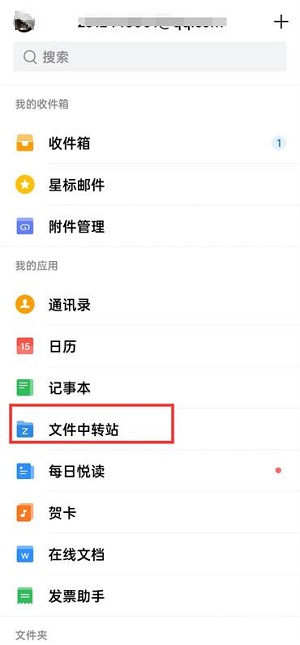
2.然后在文件中转站的页面中点击清理的【文件】,如下图所示;
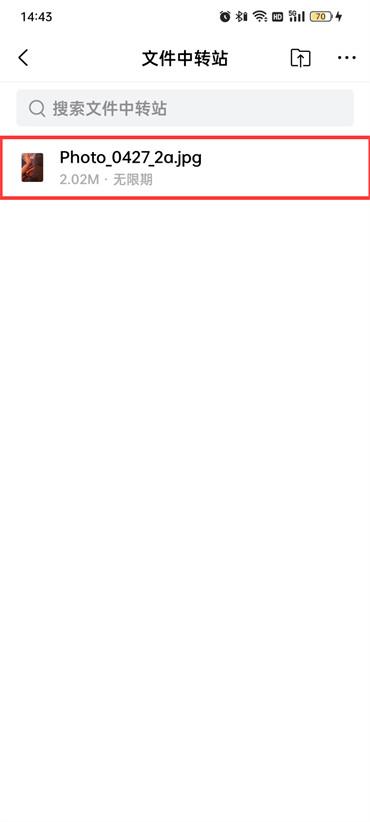
3.来到文件的页面中点击左下角的【删除】图标,如下图所示;
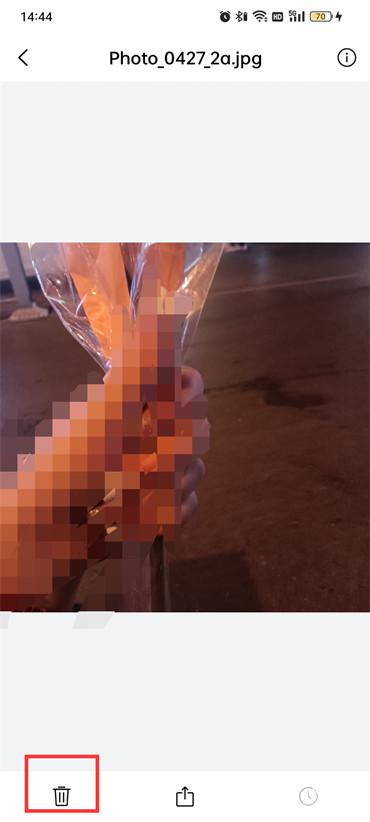
4.最后在弹出的对话框中点击【确认删除】,如下图所示。
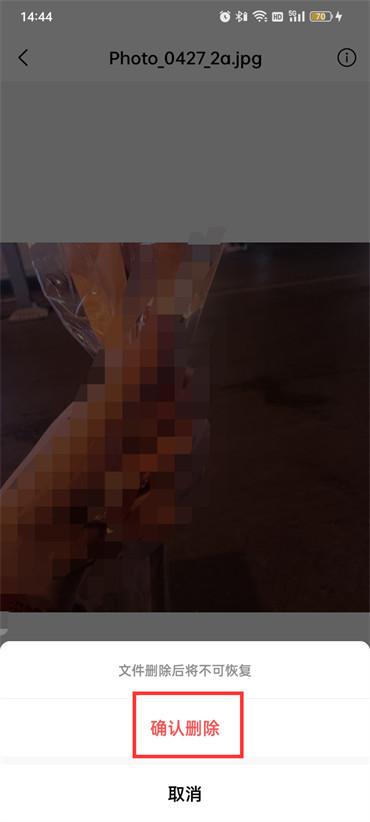
以上是QQ邮箱文件中转站内的文件怎么删除 QQ邮箱文件中转站内的文件删除教程分享的详细内容。更多信息请关注PHP中文网其他相关文章!
声明:
本文内容由网友自发贡献,版权归原作者所有,本站不承担相应法律责任。如您发现有涉嫌抄袭侵权的内容,请联系admin@php.cn

